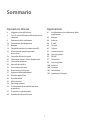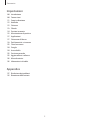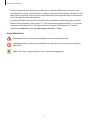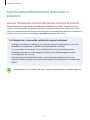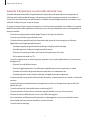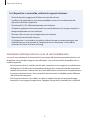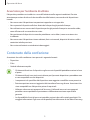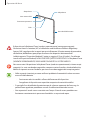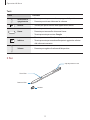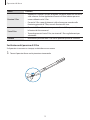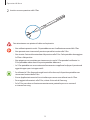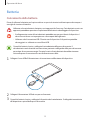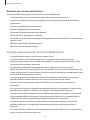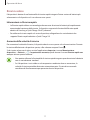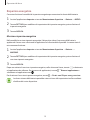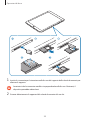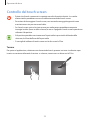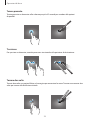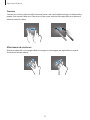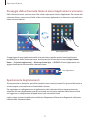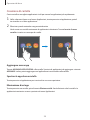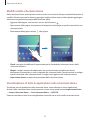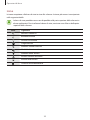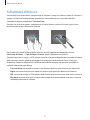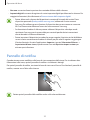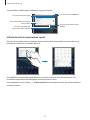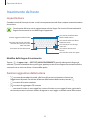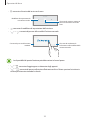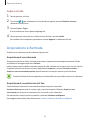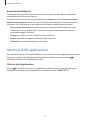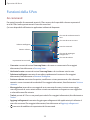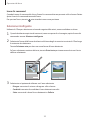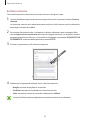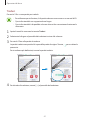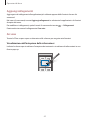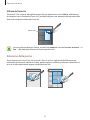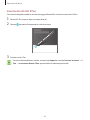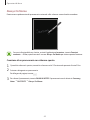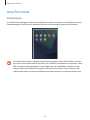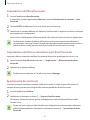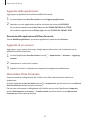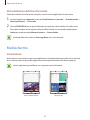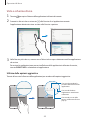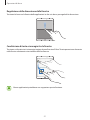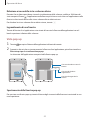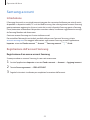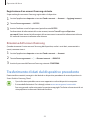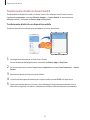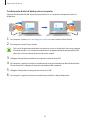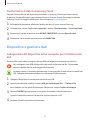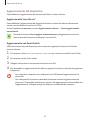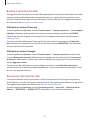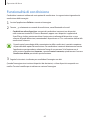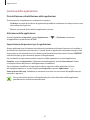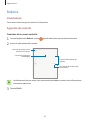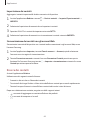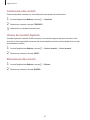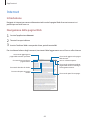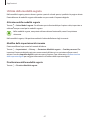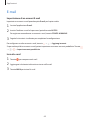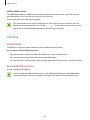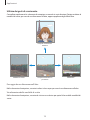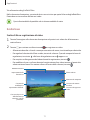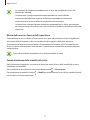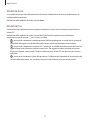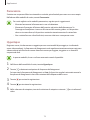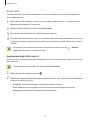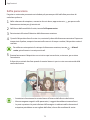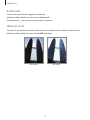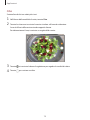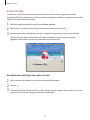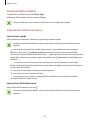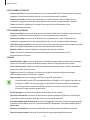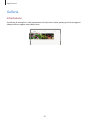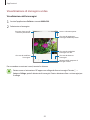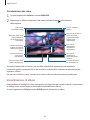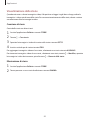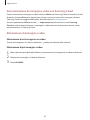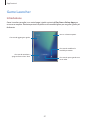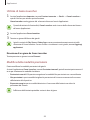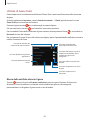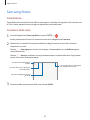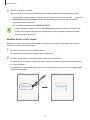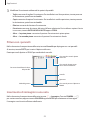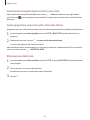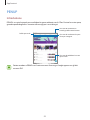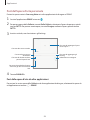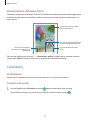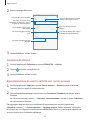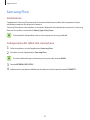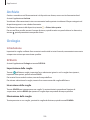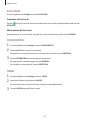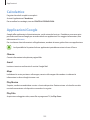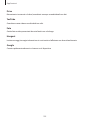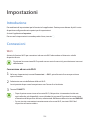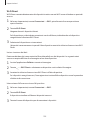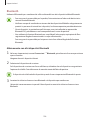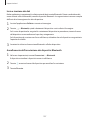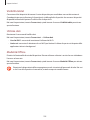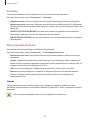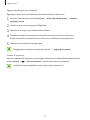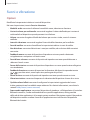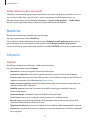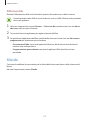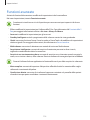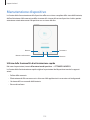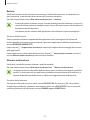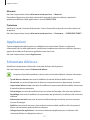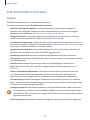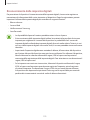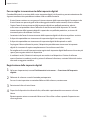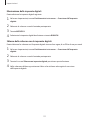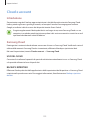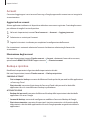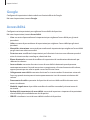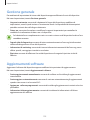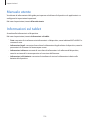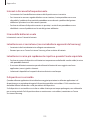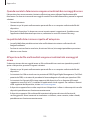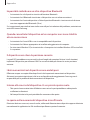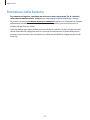2
Sommario
Operazioni di base
4 Leggere prima dell'utilizzo
6 Casi di surriscaldamento del dispositivo e
soluzioni
9 Contenuto della confezione
10 Componenti del dispositivo
15 Batteria
19 Scheda di memoria (scheda microSD)
22 Accensione o spegnimento del
dispositivo
23 Controllo del touch screen
26 Schermata Home e menu Applicazioni
31 Schermata di blocco
32 Pannello di notifica
34 Inserimento del testo
36 Acquisizione schermata
37 Apertura delle applicazioni
38 Funzioni della S Pen
46 Area Personale
49 Multischermo
53 Samsung account
54 Trasferimento di dati dal dispositivo
precedente
57 Dispositivo e gestione dati
60 Funzionalità di condivisione
Applicazioni
61 Installazione o disinstallazione delle
applicazioni
63 Rubrica
66 Internet
68 E-mail
69 Camera
82 Galleria
87 Game Launcher
90 Samsung Notes
95 PENUP
97 Calendario
99 Samsung Flow
100 Archivio
100 Orologio
102 Calcolatrice
102 Applicazioni Google

Sommario
3
Impostazioni
104 Introduzione
104 Connessioni
111 Suoni e vibrazione
112 Notifiche
112 Schermo
113 Sfondo
114 Funzioni avanzate
115 Manutenzione dispositivo
117 Applicazioni
117 Schermata di blocco
118 Dati biometrici e sicurezza
122 Cloud e account
124 Google
124 Accessibilità
125 Gestione generale
125 Aggiornamenti software
126 Manuale utente
126 Informazioni sul tablet
Appendice
127 Risoluzione dei problemi
132 Rimozione della batteria

4
Operazioni di base
Leggere prima dell'utilizzo
Leggete il presente manuale prima di utilizzare il dispositivo per garantirne un uso sicuro e corretto.
•
Le descrizioni si basano sulle impostazioni predefinite del dispositivo.
•
Alcuni contenuti potrebbero variare da quelli del dispositivo in base al paese, alle specifiche del
modello o al software del dispositivo.
•
L'utilizzo di contenuti (ad alta qualità) ad alto assorbimento di CPU e RAM incide sulle prestazioni
generali del dispositivo. Le applicazioni collegate al contenuto potrebbero non funzionare
correttamente in base alle specifiche del dispositivo e all'ambiente in cui viene utilizzato.
•
Samsung non è responsabile per i problemi di prestazione causati dalle applicazioni di fornitori
diversi da Samsung.
•
Samsung non è responsabile per i problemi di prestazione o incompatibilità causati dalla
modifica delle impostazioni di registro o del software del sistema operativo. Il tentativo di
personalizzare il sistema operativo potrebbe causare il malfunzionamento del dispositivo o delle
applicazioni.
•
Il software, i suoni, gli sfondi, le immagini e gli altri contenuti multimediali forniti con il
dispositivo sono concessi in licenza per uso limitato. L'estrazione e l'utilizzo di questi materiali
per scopi commerciali o altri scopi costituisce una violazione delle leggi sul copyright. La piena
responsabilità per l'utilizzo illegale dei contenuti multimediali spetta agli utenti.
•
Le applicazioni predefinite fornite con il dispositivo sono soggette ad aggiornamenti
e potrebbero non essere più supportate senza preavviso. Per informazioni relative alle
applicazioni preinstallate sul dispositivo, contattate un centro di assistenza Samsung.
•
La modifica del sistema operativo del dispositivo o l'installazione di un software da fonti non
ufficiali potrebbe causare il malfunzionamento del dispositivo e il danneggiamento o la perdita
dei dati. Tali azioni costituiscono una violazione dell'accordo di licenza Samsung e annullano la
garanzia.

Operazioni di base
5
•
Prestate attenzione a non dimenticare i codici per la schermata di blocco, gli account e altre
funzionalità di sicurezza. Se dimenticate un codice di sblocco potrete utilizzare il dispositivo solo
dopo averlo ripristinato. Samsung non è responsabile per eventuali perdite dati o inconvenienti
causati da codici di sblocco dimenticati.
•
A seconda del Paese o del modello, alcuni dispositivi richiedono l'approvazione da parte della
Federal Communications Commission (FCC). Se il dispositivo è approvato dalla FCC, è possibile
visualizzare l'identificativo FCC del dispositivo. Per visualizzare l'identificativo FCC, avviate
l'applicazione
Impostaz.
e toccate
Informazioni sul tablet
→
Stato
.
Icone informative
Avvertenza: indica situazioni che potrebbero causare lesioni alle persone
Attenzione: indica situazioni che potrebbero causare danni al vostro dispositivo o ad altri
apparecchi
Nota: indica note, suggerimenti per l'uso o informazioni aggiuntive

Operazioni di base
6
Casi di surriscaldamento del dispositivo e
soluzioni
Quando il dispositivo si surriscalda mentre ricaricate la batteria
Durante la ricarica, il dispositivo e il caricabatteria potrebbero surriscaldarsi. Durante la ricarica
wireless o la ricarica rapida, il dispositivo potrebbe risultare più caldo al tatto. Questo non incide
sulla vita o sulle prestazioni del dispositivo e rientra nel suo normale funzionamento. Se la batteria si
riscaldasse eccessivamente, il caricabatteria potrebbe interrompere la ricarica.
Se il dispositivo si surriscalda, adottate le seguenti soluzioni:
•
Scollegate il caricabatteria dal dispositivo e chiudete eventuali applicazioni in esecuzione.
Attendete che il dispositivo si raffreddi, quindi riprendete la sua ricarica.
•
Se a surriscaldarsi fosse la parte inferiore del dispositivo, la causa potrebbe essere il
danneggiamento del cavo USB collegato. Sostituite il cavo USB danneggiato con uno
nuovo approvato da Samsung.
•
Quando utilizzate il caricabatteria wireless, non posizionate materiali estranei, come
oggetti di metallo, magneti e carte con banda magnetica tra il dispositivo e il caricabatteria
wireless.
La funzionalità di carica wireless o di carica rapida è disponibile solo sui modelli supportati.

Operazioni di base
7
Quando il dispositivo si surriscalda durante l'uso
Quando utilizzate funzionalità o applicazioni più dispendiose dal punto di vista energetico o le
utilizzate per lunghi periodi di tempo, il dispositivo potrebbe temporaneamente surriscaldarsi a
causa di un consumo eccessivo della batteria. Chiudete eventuali applicazioni in esecuzione e non
utilizzate il dispositivo per un po' di tempo.
Di seguito trovate alcuni esempi di situazioni in cui il dispositivo potrebbe surriscaldarsi. A seconda
delle funzionalità e delle applicazioni utilizzate, questi esempi potrebbero non essere applicabili al
proprio modello.
•
Durante la configurazione iniziale dopo l'acquisto o il ripristino dei dati
•
Quando scaricate file di grandi dimensioni
•
Quando utilizzate applicazioni più dispendiose dal punto di vista energetico o utilizzate
applicazioni per lunghi periodi di tempo
–
Quando eseguite dei giochi ad alta qualità per lunghi periodi di tempo
–
Quando registrate video per lunghi periodi di tempo
–
Durante lo streaming di video con luminosità impostata al massimo
–
Per la connessione ad una TV
•
Quando svolgete diverse attività (oppure, quando ci sono molte applicazioni in esecuzione in
background)
–
Durante l'uso del Multischermo
–
Durante l'aggiornamento o l'installazione di applicazioni mentre registrate un video
–
Quando scaricate file di grandi dimensioni durante una videochiamata
–
Quando registrate video mentre utilizzate un'applicazione di navigazione
•
Quando utilizzate un grande volume di dati durante la sincronizzazione con cloud, e-mail o altri
account
•
Quando utilizzate un'applicazione di navigazione in auto con il dispositivo esposto alla luce
diretta del sole
•
Quando utilizzate la funzionalità router e tethering Wi-Fi
•
Quando utilizzate il dispositivo in aree con segnale debole o con nessuna ricezione
•
Durante la ricarica della batteria con un cavo USB danneggiato
•
Se il connettore multifunzione del dispositivo è danneggiato o esposto a materiali estranei
come liquidi, polvere, polveri metalliche e mina di matita
•
Quando siete in roaming

Operazioni di base
8
Se il dispositivo si surriscalda, adottate le seguenti soluzioni:
•
Tenete il dispositivo aggiornato all'ultima versione del software.
•
I conflitti tra le applicazioni in esecuzione potrebbero causare il surriscaldamento del
dispositivo. Riavviate il dispositivo.
•
Disattivate Wi-Fi, GPS e Bluetooth quando non li utilizzate.
•
Chiudete le applicazioni che aumentano il consumo di batteria o che vengono eseguite in
background quando non sono utilizzate.
•
Eliminate i file non necessari e le applicazioni non utilizzate.
•
Riducete la luminosità dello schermo.
•
Se il dispositivo si surriscaldasse o risultasse caldo al tatto per un tempo prolungato, non
utilizzatelo per un certo periodo. Se il dispositivo dovesse continuare a surriscaldarsi,
contattate un Centro Assistenza Samsung.
Limitazioni del dispositivo in caso di surriscaldamento
In caso di surriscaldamento, le funzionalità e le prestazioni del dispositivo potrebbero limitarsi o il
dispositivo stesso potrebbe spegnersi per raffreddarsi. Questa funzionalità è disponibile solo sui
modelli supportati.
•
Se il dispositivo dovesse scaldarsi più del solito, comparirà un messaggio di surriscaldamento
del dispositivo. Per abbassare la temperatura del dispositivo, la luminosità dello schermo e la
velocità di prestazione si ridurranno e la ricarica della batteria sarà interrotta. Le applicazioni in
esecuzione verranno chiuse e, fino a quando il dispositivo non sarà freddo, potrete effettuare
solo chiamate d'emergenza.
•
Se il dispositivo dovesse surriscaldarsi o risultasse caldo al tatto per un tempo prolungato,
comparirà un messaggio di spegnimento. Spegnete il dispositivo e attendete che si raffreddi.

Operazioni di base
9
Avvertenze per l'ambiente di utilizzo
Il dispositivo potrebbe surriscaldarsi a causa dell'ambiente nelle seguenti condizioni. Prestate
attenzione per evitare di ridurre la durata della vita della batteria, causare danni al dispositivo o
incendi.
•
Non conservate il dispositivo a temperature troppo basse o troppo alte.
•
Non esponete il dispositivo alla luce diretta del sole per lunghi periodi di tempo.
•
Non utilizzate e non conservate il dispositivo per lunghi periodi di tempo in aree molto calde,
come all'interno di una macchina in estate.
•
Non posizionate il dispositivo in aree che potrebbero surriscaldarsi, come un materassino
riscaldante.
•
Non conservate il dispositivo vicino a radiatori, forni a microonde, dispositivi di cottura caldi o
contenitori ad alta pressione.
•
Non usate mai batterie o caricabatteria danneggiati.
Contenuto della confezione
Accertatevi che nella confezione siano presenti i seguenti elementi:
•
Dispositivo
•
S Pen
•
Guida di riferimento rapido
•
Gli elementi forniti con il dispositivo e gli accessori disponibili potrebbero variare in base
al paese.
•
Gli elementi forniti sono stati creati soltanto per il presente dispositivo e potrebbero non
essere compatibili con altri dispositivi.
•
I componenti e le specifiche del dispositivo sono soggette a modifiche senza preavviso.
•
Potrete acquistare accessori aggiuntivi dal rivenditore Samsung di zona. Accertatevi che
siano compatibili con il dispositivo prima di acquistarli.
•
Utilizzate solo accessori approvati da Samsung. L'utilizzo di accessori non approvati
potrebbe causare problemi di prestazione e malfunzionamenti non coperti dalla
garanzia.
•
La disponibilità di tutti gli accessori potrebbe variare in base alle società produttrici. Per
maggiori informazioni sugli accessori disponibili, fate riferimento al sito Web di Samsung.

Operazioni di base
10
Componenti del dispositivo
Dispositivo
Tasto Indietro
Connettore multifunzione
(USB Tipo-C)
Fotocamera anteriore
Tasto di accensione e spegnimento
Tasti Volume
Microfono
Microfono
Altoparlante
Touch screen
Tasto Applicazioni recenti
Tasto Home (sensore di
riconoscimento impronte digitali)
Altoparlante
Connettore per auricolari
Sensore di luminosità
Supporto della scheda di memoria

Operazioni di base
11
Porta dock della tastiera
Fotocamera posteriore
Altoparlante
Altoparlante
Flash
Area antenna GPS
Il dispositivo e la Keyboard Cover (venduta separatamente) contengono magneti.
L'American Heart Association (US) e la Medicines and Healthcare Products Regulatory
Agency (UK) segnalano che i magneti possono influenzare il funzionamento di pacemaker,
cardioverter, defibrillatori, pompe per insulina o altri dispositivi elettromedicali
(collettivamente, “Dispositivo Medicale”) entro un raggio di 15 cm (6 inches). Se utilizzate
uno di tali Dispositivi Medicali, NON UTILIZZATE QUESTO DISPOSITIVO E LA Keyboard Cover
(VENDUTA SEPARATAMENTE) SENZA AVER CONSULTATO IL VOSTRO MEDICO.
Non conservate il dispositivo e la Keyboard Cover (venduta separatamente) vicino a campi
magnetici. Le carte con bande magnetiche, comprese carte di credito, schede telefoniche,
libretti di risparmio o carte d'imbarco, possono essere danneggiate dai campi magnetici.
•
Nelle seguenti situazioni, possono verificarsi problemi di connettività ed un consumo
eccessivo della batteria:
–
Se attaccate adesivi metallici sull'area dell'antenna del dispositivo
–
Se applicate al dispositivo un coperchio composto da materiali metallici
•
Si consiglia l'uso di pellicole di protezione per lo schermo approvate da Samsung. Le
pellicole non approvate potrebbero causare il malfunzionamento dei sensori.
•
Non esponete il touch screen a contatto con l'acqua. Il touch screen potrebbe non
funzionare correttamente in presenza di umidità o se esposto ad acqua.

Operazioni di base
12
Tasti
Tasto Funzione
Accensione o
spegnimento
•
Tenete premuto per accendere o spegnere il dispositivo.
•
Premete per attivare o bloccare lo schermo.
Recenti
•
Toccate per aprire l'elenco delle applicazioni recenti.
Home
•
Premete per attivare lo schermo quando è bloccato.
•
Premete per tornare alla schermata Home.
•
Tenete premuto per avviare
Google
.
Indietro
•
Toccate per tornare alla schermata precedente.
•
Tenete premuto per accedere alle opzioni aggiuntive relative
alla schermata corrente.
Volume
•
Premete per regolare il volume del dispositivo.
S Pen
Tasto S Pen
Clip del pennino S Pen
Pennino S Pen
Pinzette

Operazioni di base
13
Nome Funzioni
Pennino S Pen
•
Utilizzate la S Pen per scrivere, disegnare o eseguire azioni con un tocco
sullo schermo. Il tasto Applicazioni recenti e il tasto Indietro possono
essere utilizzati con la S Pen.
•
Passate la S Pen sopra gli elementi sullo schermo per accedere alle
funzioni aggiuntive di S Pen, come la funzione Air view.
Tasto S Pen
•
Passate la S Pen sullo schermo e premete il tasto S Pen per visualizzare
le funzioni di Air command.
•
Tenendo premuto il tasto S Pen, trascinate la S Pen sugli elementi per
selezionarli.
Pinzette
•
Rimuovete il pennino della S Pen con le pinzette quando lo sostituite.
Sostituzione del pennino di S Pen
Se il pennino si consuma o si rompe, sostituitelo con uno nuovo.
1
Tenete il pennino fermo con le pinzette e rimuovetelo.

Operazioni di base
14
2
Inserite un nuovo pennino nella S Pen.
Fate attenzione a non pizzicarvi le dita con le pinzette.
•
Non utilizzate pennini vecchi. Ciò potrebbe causare il malfunzionamento della S Pen.
•
Non premete eccessivamente il pennino quando lo inserite nella S Pen.
•
Non inserite l'estremità arrotondata del pennino nella S Pen. Farlo potrebbe danneggiare
la S Pen o il dispositivo.
•
Non piegate e non esercitate pressione eccessiva con la S Pen quando la utilizzate. La
S Pen potrebbe subire danni o la punta potrebbe deformarsi.
•
La S Pen potrebbe non essere attaccata fermamente se applicate la clip per il pennino ad
oggetti troppo spessi o troppo sottili.
•
Se utilizzate la S Pen formando angoli acuti sullo schermo, il dispositivo potrebbe non
riconoscere le azioni della S Pen.
•
Il tasto Applicazioni recenti e il tasto Indietro possono essere utilizzati con la S Pen.
•
Per maggiori informazioni sulla S Pen, visitate il sito web di Samsung.
•
Se la S Pen non dovesse funzionare correttamente, portatela presso un centro di
assistenza Samsung.

Operazioni di base
15
Batteria
Caricamento della batteria
Prima di utilizzare la batteria per la prima volta o se questa è rimasta inutilizzata per molto tempo si
consiglia di ricaricare la batteria.
Utilizzate solo caricabatteria, batterie e cavi approvati da Samsung. Caricabatteria o cavi non
approvati potrebbero provocare l'esplosione della batteria o danneggiare il dispositivo.
•
Il collegamento errato del caricabatteria potrebbe causare gravi danni al dispositivo. I
danni causati da un uso improprio non sono coperti dalla garanzia.
•
Utilizzate solo il connettore USB-C fornito con il dispositivo. Il dispositivo potrebbe
danneggiarsi se utilizzate un cavo Micro USB.
Quando la batteria è carica, scollegate il caricabatteria dalla presa di corrente. Il
caricabatteria non è dotato di un interruttore, pertanto scollegatelo dalla presa di corrente
per evitare di consumare energia. Durante la carica il caricabatteria dovrebbe rimanere
vicino alla presa di corrente ed essere facilmente accessibile.
1
Collegate il cavo USB all'alimentatore e al connettore multifunzione del dispositivo.
2
Collegate l'alimentatore USB ad una presa di corrente.
3
Quando la batteria è carica, scollegate il dispositivo dal caricabatteria. Scollegatelo innanzitutto
dal dispositivo e quindi dalla presa di corrente.

Operazioni di base
16
Riduzione del consumo della batteria
Il dispositivo offre varie opzioni per ottimizzare i consumi della batteria.
•
Ottimizzate il dispositivo utilizzando la funzione di manutenzione dispositivo.
•
Quando non utilizzate il dispositivo, spegnete lo schermo premendo il tasto di accensione e
spegnimento.
•
Attivate la modalità Risparmio energetico.
•
Chiudete le applicazioni non necessarie.
•
Disattivate il Bluetooth quando non lo utilizzate.
•
Disattivate il Wi-Fi quando non lo utilizzate.
•
Disattivate la sincronizzazione automatica delle applicazioni che necessitano la sincronizzazione,
come le e-mail.
•
Riducete la durata della retroilluminazione.
•
Riducete la luminosità dello schermo.
Consigli e precauzioni per la ricarica della batteria
•
Quando la batteria è quasi scarica, l'icona compare vuota.
•
Quando la batteria sarà completamente scarica, non potrete accendere il dispositivo
immediatamente, anche con il caricabatteria collegato. Lasciate caricare la batteria per alcuni
minuti prima di accendere il dispositivo.
•
Se utilizzate più applicazioni contemporaneamente, applicazioni che necessitano la
connessione ad una rete o ad un altro dispositivo, la batteria si consumerà più velocemente. Per
evitare che la batteria si scarichi durante il trasferimento dati, utilizzate queste applicazioni dopo
aver ricaricato completamente la batteria.
•
L'uso di una sorgente di alimentazione diversa dal caricabatteria, ad esempio un computer,
potrebbe ridurre la velocità di ricarica a causa di un'intensità di corrente minore.
•
Durante il caricamento potrete utilizzare il dispositivo, ma la batteria verrà caricata più
lentamente.
•
Se il dispositivo ricevesse un'alimentazione discontinua durante il caricamento, il touch screen
potrebbe non funzionare. In questo caso, scollegate il caricabatteria dal dispositivo.
•
Durante il caricamento, il dispositivo e il caricabatteria potrebbero surriscaldarsi. Ciò è normale
e non dovrebbe influire sulla durata o sulle prestazioni del dispositivo. Se la batteria dovesse
scaldarsi più del solito, il caricabatteria potrebbe interrompere il caricamento.
•
Se doveste ricaricare il dispositivo con il connettore multifunzione bagnato, il dispositivo
potrebbe subire danni. Asciugate bene il connettore multifunzione prima di ricaricare il
dispositivo.
•
Se il dispositivo non si dovesse ricaricare correttamente, portate il dispositivo e il caricabatteria
presso un centro di assistenza Samsung.

Operazioni di base
17
Ricarica veloce
Il dispositivo è dotato di una funzionalità di ricarica rapida integrata. Potete caricare la batteria più
velocemente se il dispositivo o il suo schermo sono spenti.
Informazioni su Ricarica rapida
•
La Ricarica rapida utilizza una tecnologia che consente di caricare la batteria più rapidamente
aumentando la potenza della ricarica. Il dispositivo supporta la funzionalità Ricarica rapida
adattiva di Samsung e Quick Charge 2.0 di Qualcomm.
•
Per utilizzare la ricarica rapida sul vostro dispositivo, collegatelo ad un caricabatteria che
supporta Ricarica rapida adattiva o Quick Charge 2.0.
Aumento della velocità di ricarica
Per aumentare la velocità di ricarica, il dispositivo dovrà essere spento o lo schermo inattivo. Durante
la ricarica della batteria a dispositivo spento, sullo schermo compare l'icona
.
Se la ricarica veloce non è attiva, avviate l'applicazione
Impostaz.
, toccate
Manutenzione
dispositivo
→
Batteria
→
→
Impostazioni avanzate
, quindi toccate il cursore
Ricarica rapida con
cavo
per attivare questa funzione.
•
Non potete utilizzare la funzionalità di ricarica rapida integrata quando caricate la batteria
con un caricabatteria standard.
•
Se il dispositivo si surriscaldasse o la temperatura ambiente dovesse aumentare, la
velocità di ricarica potrebbe diminuire automaticamente. Si tratta di una normale
condizione di funzionamento per prevenire danni al dispositivo.

Operazioni di base
18
Risparmio energetico
Consente di attivare la modalità di risparmio energetico per aumentare la durata della batteria.
1
Avviate l'applicazione
Impostaz.
e toccate
Manutenzione dispositivo
→
Batteria
→
MEDIO
.
2
Toccate
DETTAGLI
per modificare le impostazioni di risparmio energetico, prima di attivare il
risparmio energetico.
3
Toccate
APPLICA
.
Massimo risparmio energetico
Nella modalità massimo risparmio energetico, il dispositivo riduce il consumo della batteria
applicando il tema scuro e limitando le applicazioni e le funzionalità disponibili. Le connessioni di
rete verranno disattivate.
1
Avviate l'applicazione
Impostaz.
e toccate
Manutenzione dispositivo
→
Batteria
→
MASSIMO
.
2
Toccate
DETTAGLI
per modificare le impostazioni di risparmio energetico, prima di attivare il
massimo risparmio energetico.
3
Toccate
APPLICA
.
Dopo aver attivato il massimo risparmio energetico, nella schermata Home, toccate
e selezionate
un'applicazione da utilizzare. Per rimuovere le applicazioni, toccate
→
Rimuovi applicazione
e
selezionate un'applicazione con
.
Per disattivare il massimo risparmio energetico, toccate
→
Disatt. mod. Rispar. energ. massimo
.
La durata stimata della batteria potrebbe variare in base alle impostazioni e alle condizioni
di utilizzo del vostro dispositivo.

Operazioni di base
19
Scheda di memoria (scheda microSD)
Installazione di una scheda di memoria
La capacità della scheda di memoria del dispositivo potrebbe differire da altri modelli ed alcune
schede di memoria potrebbero non essere compatibili con il dispositivo, in base al produttore e
al tipo di scheda di memoria. Per visualizzare la capacità massima della scheda di memoria del
dispositivo, fate riferimento al sito Web Samsung.
•
Alcune schede di memoria potrebbero non essere completamente compatibili con il
dispositivo. L'utilizzo di una scheda di memoria non compatibile potrebbe danneggiare il
dispositivo, la scheda di memoria o i dati memorizzati.
•
Per evitare di danneggiare il dispositivo, inserite la scheda di memoria nel verso corretto.
•
Il dispositivo supporta i file system FAT ed exFAT per schede di memoria. Se inserite una
scheda formattata con un file system diverso, il dispositivo vi chiederà di riformattare la
scheda oppure non la riconoscerà. Se il dispositivo non riconosce la scheda di memoria,
formattatela sul computer.
•
Scritture e cancellature frequenti potrebbero influire negativamente sulla durata della
scheda di memoria.
•
Dopo aver inserito una scheda di memoria nel dispositivo, la directory della scheda di
memoria compare nella cartella
Archivio
→
Scheda SD
.

Operazioni di base
20
1
Inserite lo strumento per la rimozione nella fessura del supporto della scheda di memoria per
allentare il supporto.
Accertatevi che lo strumento metallico sia perpendicolare alla fessura. Altrimenti, il
dispositivo potrebbe subire danni.
2
Estraete delicatamente il supporto della scheda di memoria dal suo slot.
La pagina si sta caricando...
La pagina si sta caricando...
La pagina si sta caricando...
La pagina si sta caricando...
La pagina si sta caricando...
La pagina si sta caricando...
La pagina si sta caricando...
La pagina si sta caricando...
La pagina si sta caricando...
La pagina si sta caricando...
La pagina si sta caricando...
La pagina si sta caricando...
La pagina si sta caricando...
La pagina si sta caricando...
La pagina si sta caricando...
La pagina si sta caricando...
La pagina si sta caricando...
La pagina si sta caricando...
La pagina si sta caricando...
La pagina si sta caricando...
La pagina si sta caricando...
La pagina si sta caricando...
La pagina si sta caricando...
La pagina si sta caricando...
La pagina si sta caricando...
La pagina si sta caricando...
La pagina si sta caricando...
La pagina si sta caricando...
La pagina si sta caricando...
La pagina si sta caricando...
La pagina si sta caricando...
La pagina si sta caricando...
La pagina si sta caricando...
La pagina si sta caricando...
La pagina si sta caricando...
La pagina si sta caricando...
La pagina si sta caricando...
La pagina si sta caricando...
La pagina si sta caricando...
La pagina si sta caricando...
La pagina si sta caricando...
La pagina si sta caricando...
La pagina si sta caricando...
La pagina si sta caricando...
La pagina si sta caricando...
La pagina si sta caricando...
La pagina si sta caricando...
La pagina si sta caricando...
La pagina si sta caricando...
La pagina si sta caricando...
La pagina si sta caricando...
La pagina si sta caricando...
La pagina si sta caricando...
La pagina si sta caricando...
La pagina si sta caricando...
La pagina si sta caricando...
La pagina si sta caricando...
La pagina si sta caricando...
La pagina si sta caricando...
La pagina si sta caricando...
La pagina si sta caricando...
La pagina si sta caricando...
La pagina si sta caricando...
La pagina si sta caricando...
La pagina si sta caricando...
La pagina si sta caricando...
La pagina si sta caricando...
La pagina si sta caricando...
La pagina si sta caricando...
La pagina si sta caricando...
La pagina si sta caricando...
La pagina si sta caricando...
La pagina si sta caricando...
La pagina si sta caricando...
La pagina si sta caricando...
La pagina si sta caricando...
La pagina si sta caricando...
La pagina si sta caricando...
La pagina si sta caricando...
La pagina si sta caricando...
La pagina si sta caricando...
La pagina si sta caricando...
La pagina si sta caricando...
La pagina si sta caricando...
La pagina si sta caricando...
La pagina si sta caricando...
La pagina si sta caricando...
La pagina si sta caricando...
La pagina si sta caricando...
La pagina si sta caricando...
La pagina si sta caricando...
La pagina si sta caricando...
La pagina si sta caricando...
La pagina si sta caricando...
La pagina si sta caricando...
La pagina si sta caricando...
La pagina si sta caricando...
La pagina si sta caricando...
La pagina si sta caricando...
La pagina si sta caricando...
La pagina si sta caricando...
La pagina si sta caricando...
La pagina si sta caricando...
La pagina si sta caricando...
La pagina si sta caricando...
La pagina si sta caricando...
La pagina si sta caricando...
La pagina si sta caricando...
La pagina si sta caricando...
La pagina si sta caricando...
La pagina si sta caricando...
La pagina si sta caricando...
La pagina si sta caricando...
-
 1
1
-
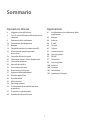 2
2
-
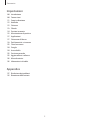 3
3
-
 4
4
-
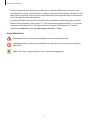 5
5
-
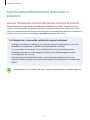 6
6
-
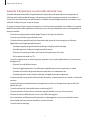 7
7
-
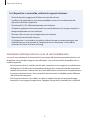 8
8
-
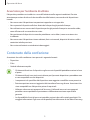 9
9
-
 10
10
-
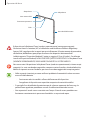 11
11
-
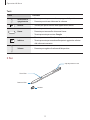 12
12
-
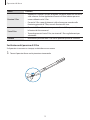 13
13
-
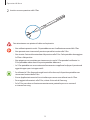 14
14
-
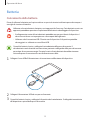 15
15
-
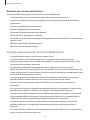 16
16
-
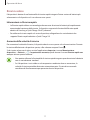 17
17
-
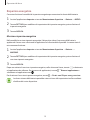 18
18
-
 19
19
-
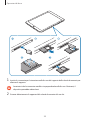 20
20
-
 21
21
-
 22
22
-
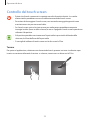 23
23
-
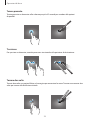 24
24
-
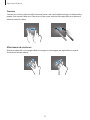 25
25
-
 26
26
-
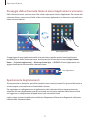 27
27
-
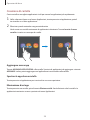 28
28
-
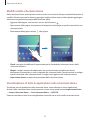 29
29
-
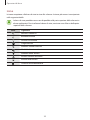 30
30
-
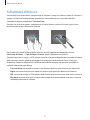 31
31
-
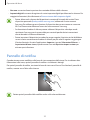 32
32
-
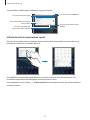 33
33
-
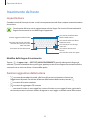 34
34
-
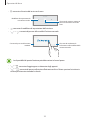 35
35
-
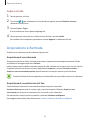 36
36
-
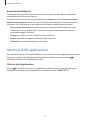 37
37
-
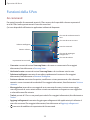 38
38
-
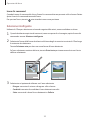 39
39
-
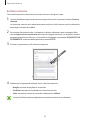 40
40
-
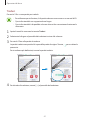 41
41
-
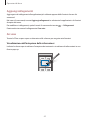 42
42
-
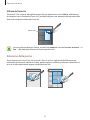 43
43
-
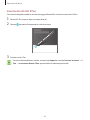 44
44
-
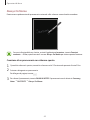 45
45
-
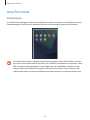 46
46
-
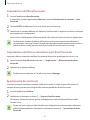 47
47
-
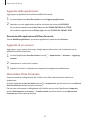 48
48
-
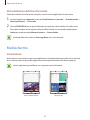 49
49
-
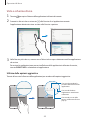 50
50
-
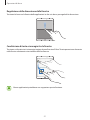 51
51
-
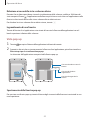 52
52
-
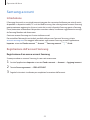 53
53
-
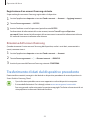 54
54
-
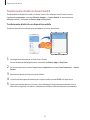 55
55
-
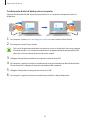 56
56
-
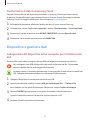 57
57
-
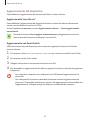 58
58
-
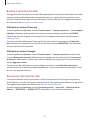 59
59
-
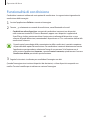 60
60
-
 61
61
-
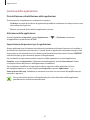 62
62
-
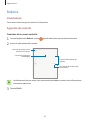 63
63
-
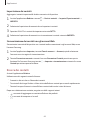 64
64
-
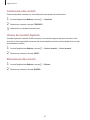 65
65
-
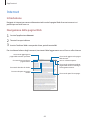 66
66
-
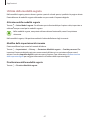 67
67
-
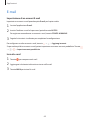 68
68
-
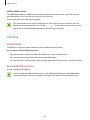 69
69
-
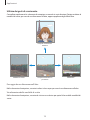 70
70
-
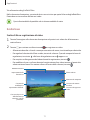 71
71
-
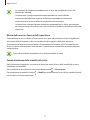 72
72
-
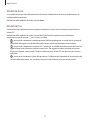 73
73
-
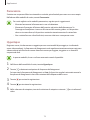 74
74
-
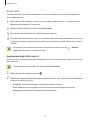 75
75
-
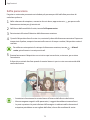 76
76
-
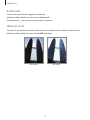 77
77
-
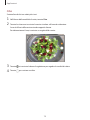 78
78
-
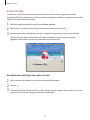 79
79
-
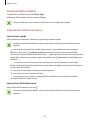 80
80
-
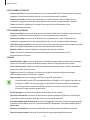 81
81
-
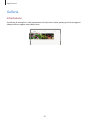 82
82
-
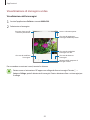 83
83
-
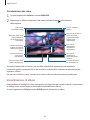 84
84
-
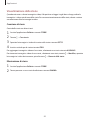 85
85
-
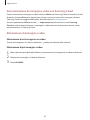 86
86
-
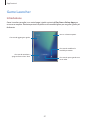 87
87
-
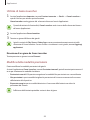 88
88
-
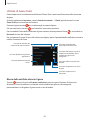 89
89
-
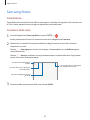 90
90
-
 91
91
-
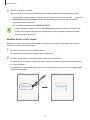 92
92
-
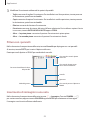 93
93
-
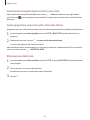 94
94
-
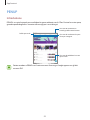 95
95
-
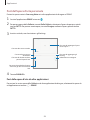 96
96
-
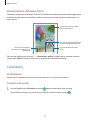 97
97
-
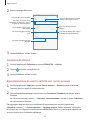 98
98
-
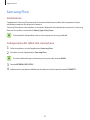 99
99
-
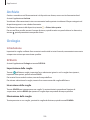 100
100
-
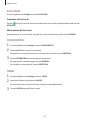 101
101
-
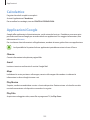 102
102
-
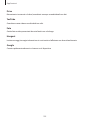 103
103
-
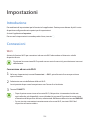 104
104
-
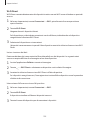 105
105
-
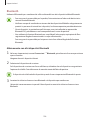 106
106
-
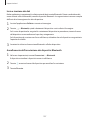 107
107
-
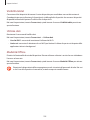 108
108
-
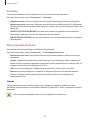 109
109
-
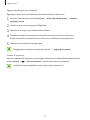 110
110
-
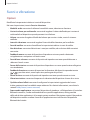 111
111
-
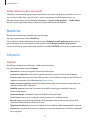 112
112
-
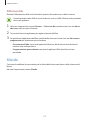 113
113
-
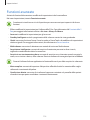 114
114
-
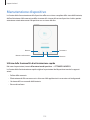 115
115
-
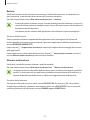 116
116
-
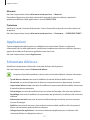 117
117
-
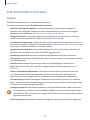 118
118
-
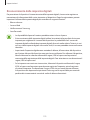 119
119
-
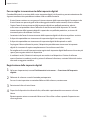 120
120
-
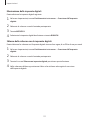 121
121
-
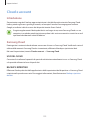 122
122
-
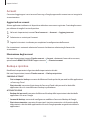 123
123
-
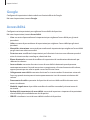 124
124
-
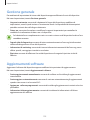 125
125
-
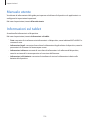 126
126
-
 127
127
-
 128
128
-
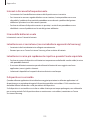 129
129
-
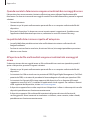 130
130
-
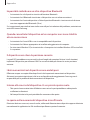 131
131
-
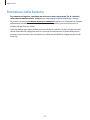 132
132
-
 133
133
Documenti correlati
-
Samsung SM-T580 Manuale utente
-
Samsung SM-T395 Manuale utente
-
Samsung SM-T825 Manuale utente
-
Samsung SM-T390 Manuale utente
-
Samsung SM-T825 Manuale utente
-
Samsung SM-T395 Manuale utente
-
Samsung SM-T390 Manuale utente
-
Samsung SM-P550 Manuale utente
-
Samsung SM-T820 Manuale utente
-
Samsung SM-P580 Manuale utente